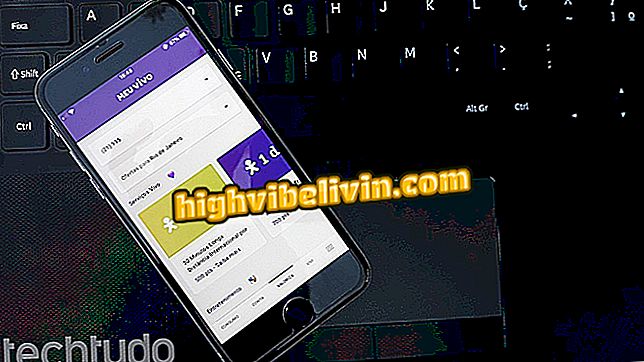Cara menggunakan Evernote: Pelajari fitur aplikasi anotasi
Evernote adalah alat yang hebat bagi mereka yang sering bekerja dengan teks dan catatan. Aplikasi seluler Android dan iPhone (iOS) memberi Anda keleluasaan untuk membuat buku catatan yang terpisah dan menyertakan teks yang diformat dan berbasis daftar dengan lampiran dan gambar yang digambar tangan.
Aplikasi ini juga memungkinkan Anda untuk menambahkan tanggal pengingat ke item beranotasi, serta menyertakan tag untuk membantu Anda mencari konten nanti. Lihatlah baris berikut untuk panduan lengkap untuk menggunakan fungsi dasar Evernote pada ponsel cerdas Anda.

Pelajari cara menggunakan sepuluh fungsi Evernote paling mendasar di ponsel Anda
Beyond Evernote: Enam aplikasi untuk membuat catatan di PC dan seluler
1. Cara membuat notebook
Evernote membuat buku catatan standar untuk mengumpulkan catatan pengguna, seperti buku catatan. Namun, Anda dapat membuat orang lain agar informasi Anda lebih teratur. Buka menu samping aplikasi dan sentuh "Notebooks". Gunakan menu atas untuk mengakses fungsi penambahan buklet dan tentukan nama yang akan dibuat.

Buat buku catatan untuk mengatur anotasi di Evernote
2. Tambahkan catatan ke buku catatan
Di dalam buku catatan, ketuk tanda "tambah" di bagian bawah layar untuk daftar opsi. Pintasan berguna untuk membuat pengingat, lampiran, dan item lainnya dengan cepat. Untuk membuat catatan baru, gunakan tombol pertama. Saat Anda menentukan nama, catatan itu akan disimpan di buku catatan.

Buat catatan baru di dalam buku catatan Evernote
3. Memindahkan atau menghapus catatan
Evernote memungkinkan Anda menghapus atau memindahkan catatan ke buku catatan lain kapan saja. Untuk melakukan ini, tahan anotasi untuk memilih dan menggunakan tombol di bagian atas untuk melakukan tindakan. Dengan menghapus, item dibawa ke tempat sampah dan dapat diambil kemudian. Untuk mengubah catatan tempat, cukup pilih buku catatan lain dan sentuh "Pindahkan".

Pindahkan catatan ke tempat sampah daur ulang atau ke notebook Evernote lainnya
4. Tetapkan tanggal
Dengan catatan terbuka, gunakan alat tanggal untuk menetapkan tenggat waktu. Ketuk ikon jam, pilih "Tetapkan tanggal" dan pilih hari dan waktu untuk diingatkan tentang teks atau laporan yang perlu segera diselesaikan.

Tetapkan tenggat waktu untuk catatan dan buat pengingat otomatis di Evernote
5. Pilih Label
Fitur pengorganisasian penting lainnya dari Evernote adalah tag. Sentuh simbol label catatan untuk mengategorikan konten. Fungsi ini penting untuk menentukan tema untuk catatan yang disimpan di notebook yang sama. Buku catatan sehari-hari dapat berisi, misalnya, daftar belanja bahan makanan atau bahan renovasi rumah.
Anda dapat menambahkan beberapa tag dan satu catatan. Ketika Anda memasukkan sesuatu seperti "pengeluaran Desember" ke dalam suatu item, Anda kemudian dapat menyaring semua pengeluaran untuk periode tersebut. Kiatnya adalah menemukan keseimbangan antara tag dan buku catatan untuk mengatur anotasi.

Atur catatan Anda dengan tag Evernote
6. Ubah format teks
Saat menulis catatan, Evernote menawarkan serangkaian format yang masuk akal. Sentuh alat teks dari menu atas untuk mengaktifkan bilah edit. Selain pengubah tebal, miring, garis bawah, dan dicoret tradisional, ada opsi untuk topik, penomoran, penandaan warna, dan banyak lagi.

Memformat teks catatan Evernote
7. Masukkan lampiran
Dimungkinkan untuk melampirkan file yang terkait dengan catatan dengan mudah di Evernote. Aplikasi ini memungkinkan Anda menambahkan foto, video, audio, dokumen, dan item lain di dalam tubuh anotasi. Di antara aplikasi lain, fitur ini bermanfaat bagi siswa. Mungkin, misalnya, untuk memasukkan gambar bingkai dan audio guru (direkam oleh aplikasi itu sendiri) di tengah teks yang dimasukkan oleh siswa.

Tambahkan audio, video, dokumen dan file lainnya dan catatan Evernote
8. Buat daftar
Meskipun poin-poin memungkinkan Anda membuat daftar sederhana, Evernote juga memungkinkan Anda untuk mengubah teks menjadi daftar dengan kotak centang di samping. Pilih teks yang diinginkan, sentuh alat daftar dari menu edit dan gunakan kotak untuk menandai produk yang dibeli di supermarket atau tugas yang dilakukan setiap hari.

Buat daftar kotak centang di Evernote
9. Menulis dengan tangan
Evernote memiliki alat tulis dan menggambar, ideal untuk digunakan pada tablet atau smartphone seperti Galaxy Note 8. Akses fungsi lampiran dan pilih "Menulis" untuk membuka panel kosong. Pilih warna pena di bagian atas.

Akses alat tulisan tangan Evernote
Ketik ruang yang disediakan dan gunakan tombol bawah untuk menambahkan halaman. Seret dengan dua jari untuk menggulir halaman. Setelah selesai, kembali untuk melihat gambar atau tulisan tangan yang disisipkan di badan catatan.

Ketik atau gambar di layar dan masukkan di badan catatan Evernote
10. Cari dalam catatan
Keuntungan utama menggunakan alat anotasi digital seperti Evernote adalah dapat menemukan konten apa pun dalam sepersekian detik. Alih-alih membolak-balik buku catatan fisik dan buku catatan untuk mendapatkan informasi, aplikasi ini memungkinkan Anda mengetik kata kunci untuk menemukan catatan terkait dengan cepat. Anda dapat menggunakan pencarian di dalam note, notebook, atau layar beranda aplikasi (pencarian universal).
Evernote Premium, yang membutuhkan pembayaran bulanan, termasuk pencarian konten dalam file yang dilampirkan pada catatan, seperti PDF dan dokumen Word.

Cari di dalam catatan, buku catatan, atau layar beranda Evernote
Apa aplikasi terbaik yang Anda miliki di ponsel Anda? Anda tidak dapat membalas topik ini